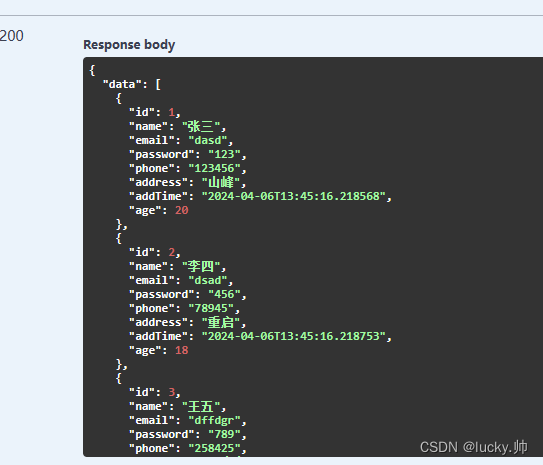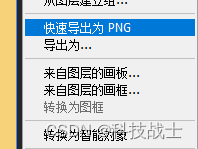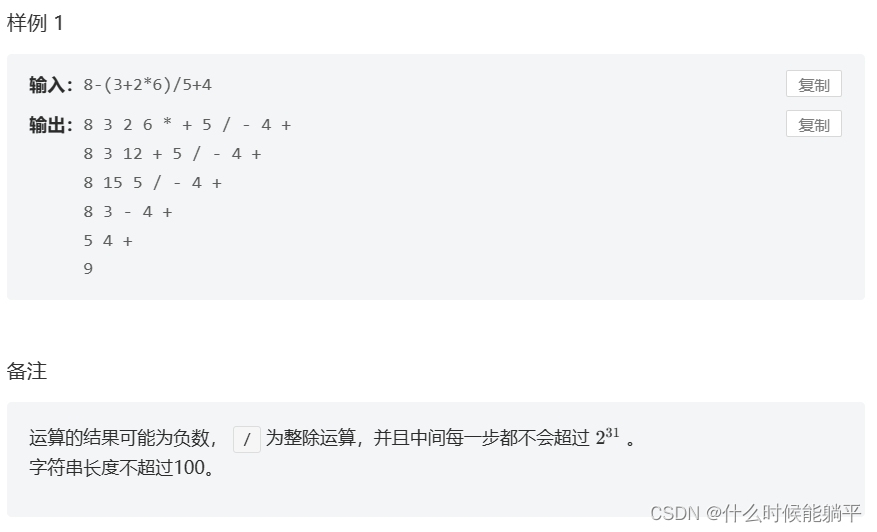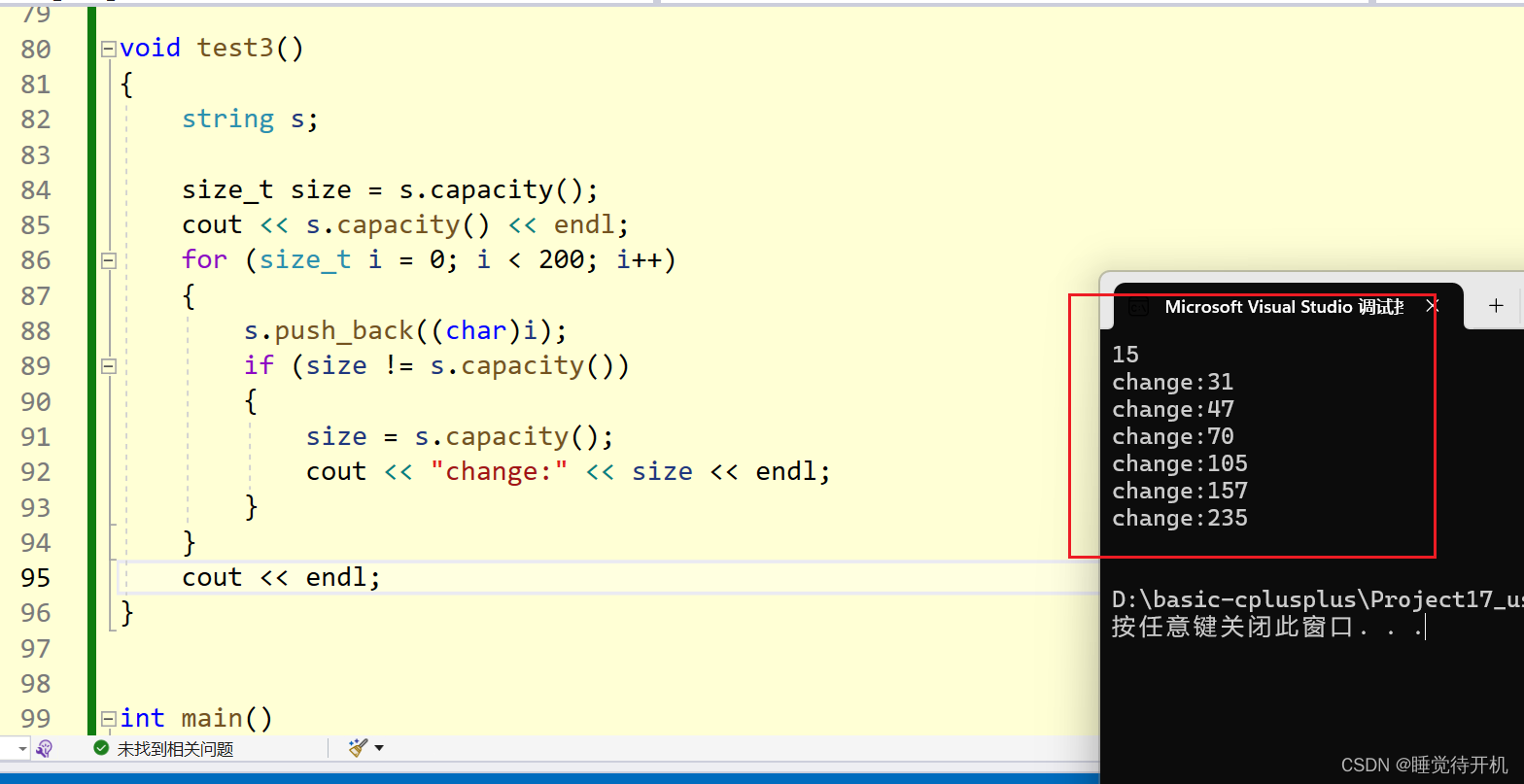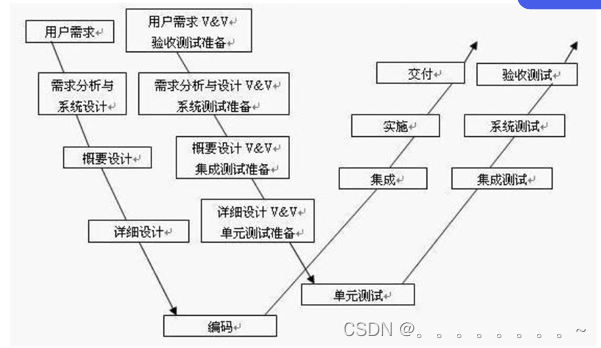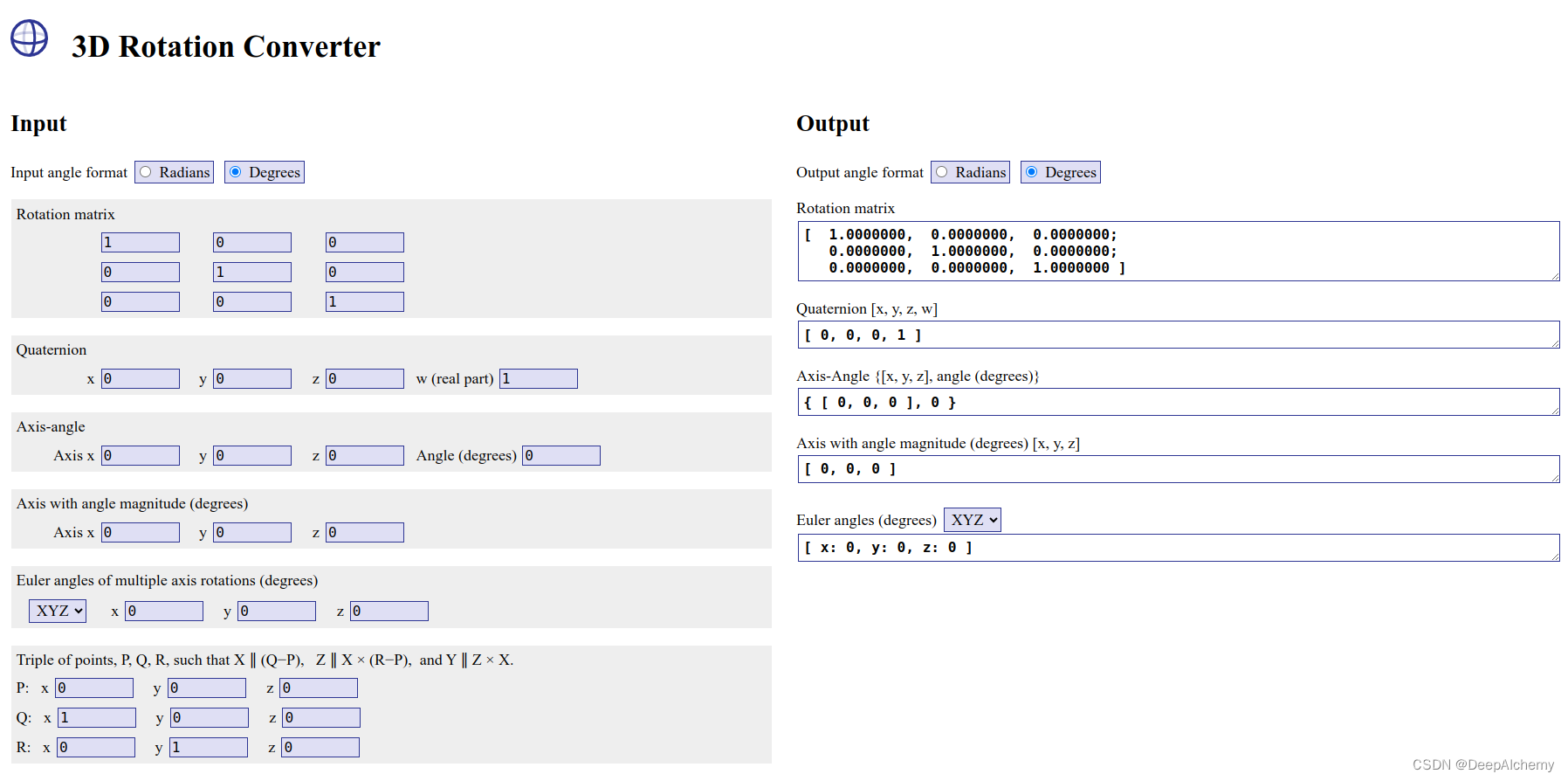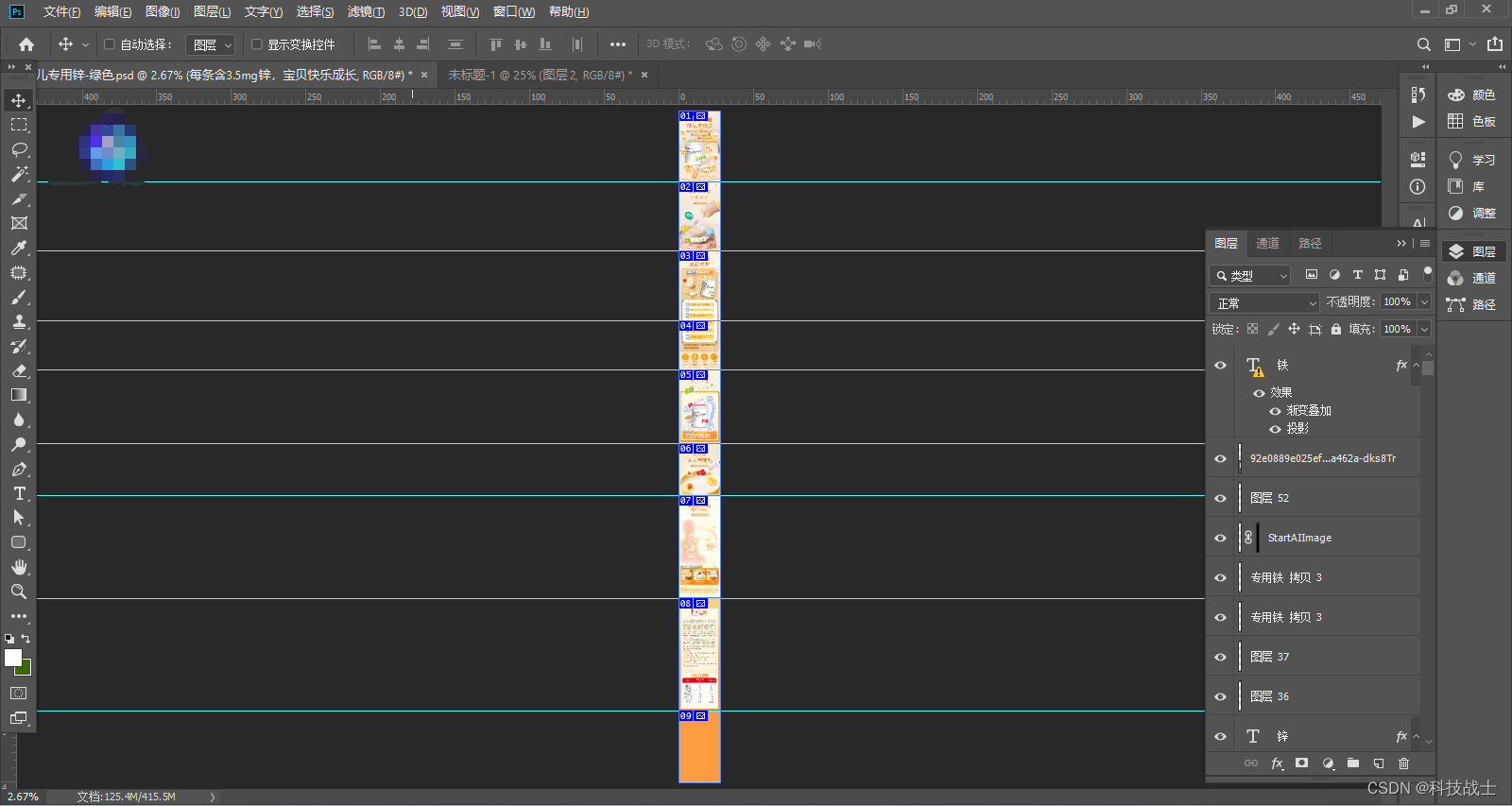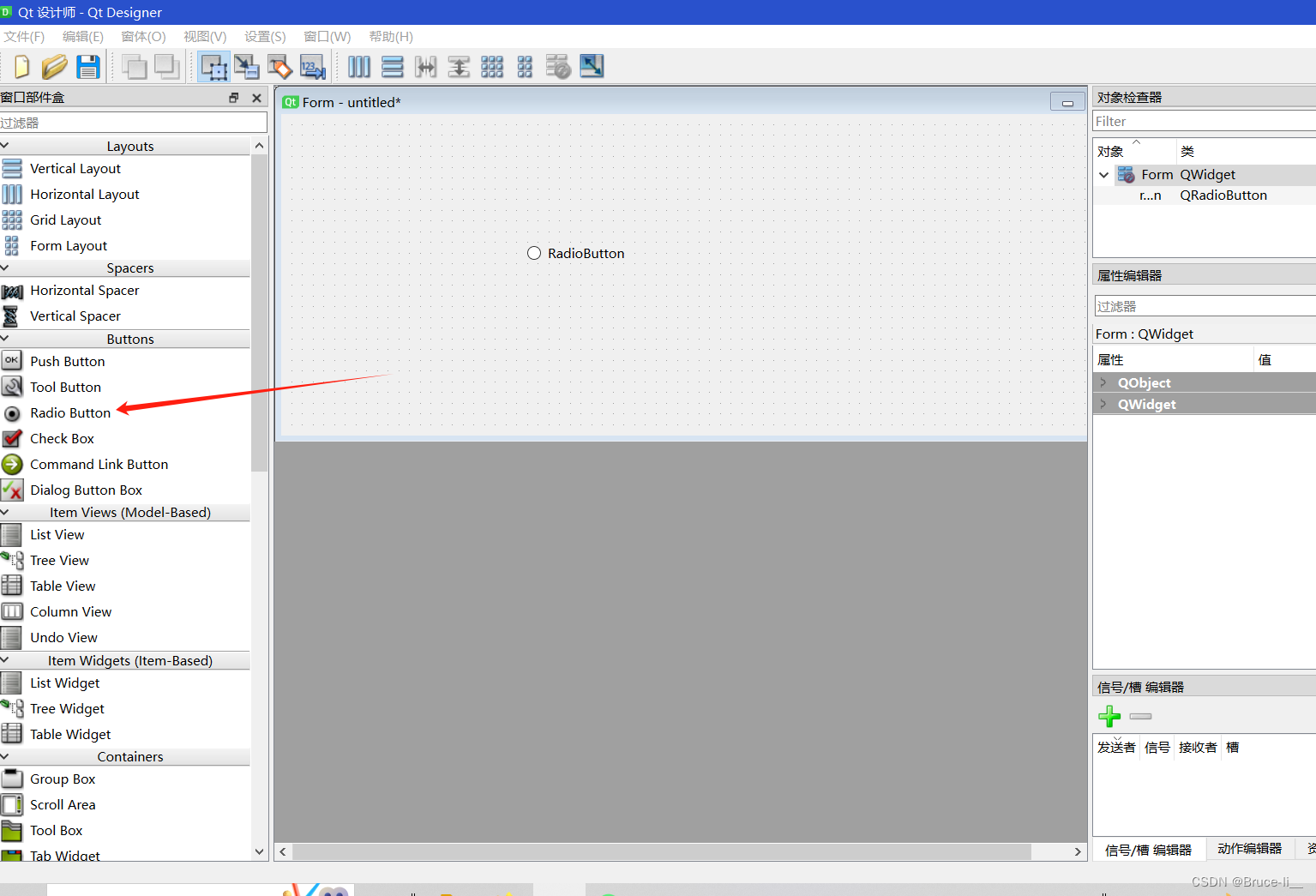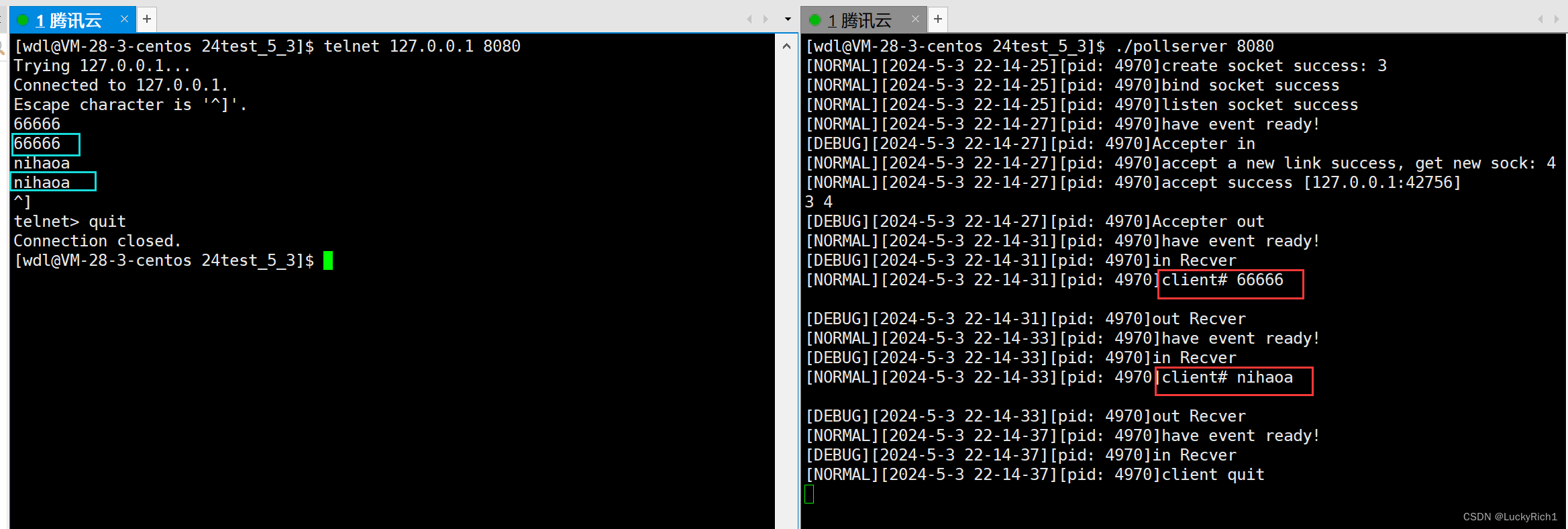硬盘是我们储存数据的重要设备,然而在使用过程中,我们可能会遇到一些困扰,比如硬盘出现坏道的问题。那么,什么是坏道呢?硬盘出现坏道会对我们的性能和数据安全产生影响吗?如何去检测和修复这些坏道呢?接下来,我会为你提供详细的解答。
关于硬盘坏道
首先,让我们来理解一下什么是坏道。坏道是指硬盘上无法正常读写的区域。当我们的系统试图访问这些区域时,就可能会引发错误。坏道主要有两种类型,一种是逻辑坏道,另一种是物理坏道。逻辑坏道通常是由于软件操作不当或是数据写入错误导致的,例如受到意外干扰或是程序误操作导致硬盘上的ECC错误校正码校验信息与数据不一致。这类坏道相对来说比较容易修复,我们可以使用特定的软件进行修复。而物理坏道则是由于磁头故障或盘片表面损坏等原因导致的,这类坏道的修复过程就比较复杂,如果损坏严重,可能需要更换硬盘。

硬盘坏道如何检测和修复?
当我们怀疑某个硬盘存在坏道的时候,可以使用坏道检测工具扫描硬盘,做个检测。我们可以使用DiskGenius免费版来检测坏道和硬盘的健康度。下面是具体的步骤:
在开始检测之前,我们可以先查看下硬盘的SMART信息,这样可以对硬盘的检测度有个整体的掌握,并且查看SMART信息很简单也非常快。
1. 在DiskGenius界面左侧找到需要检测的硬盘,右击该盘,然后选择“查看S.M.A.R.T.信息”,如下图所示。
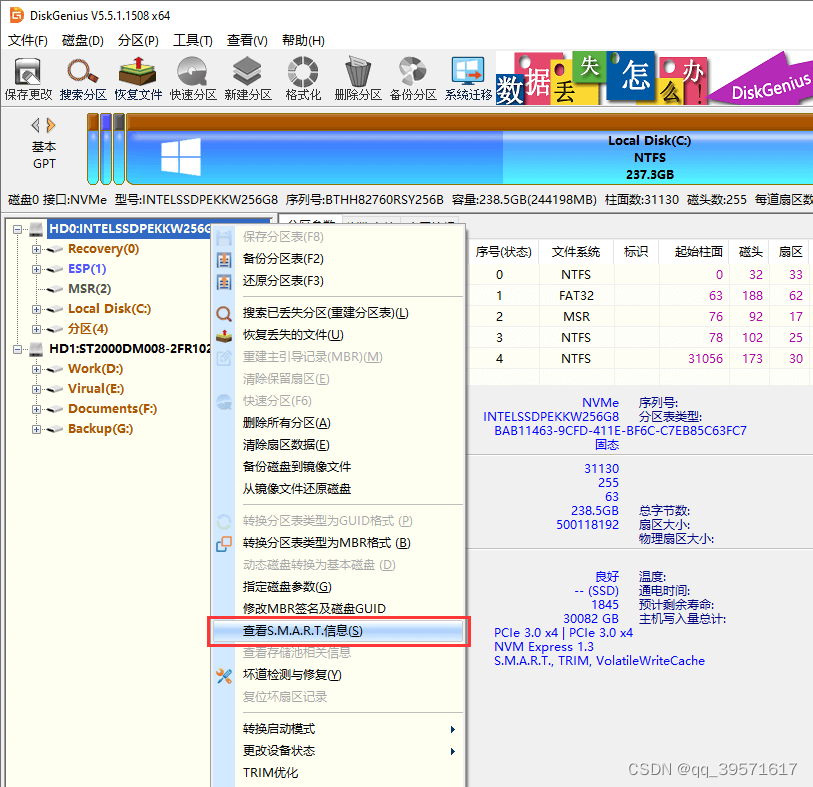
之后,软件会弹出下图所示的窗口,显示了详细的S.M.A.R.T.信息。如果硬盘的“健康状态”已经显示为“警告”“损坏”等,那就说明硬盘已经出现问题了,要尽快备份转移数据。

2. 扫描硬盘,检测坏道状况。
尽管有时候SMART信息未显示硬盘有问题,并不说明坏道就不存在。当硬盘有坏道的症状时,就要及时测试一下。下面是具体步骤:
在软件界面左侧,继续右击需要检测坏道的硬盘,然后点击“坏道检测与修复”:
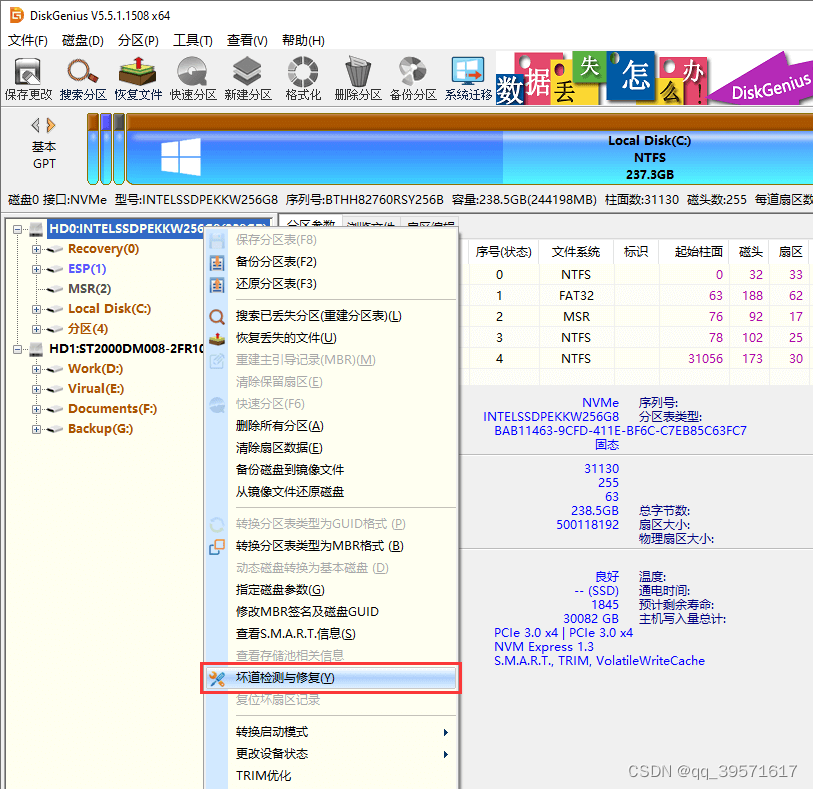
点击“开始检测”按钮,软件就会立刻扫描硬盘,检测是否存在坏道。
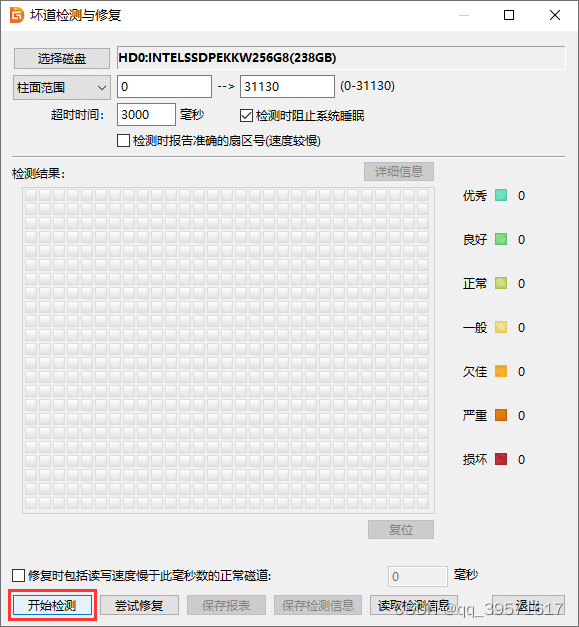
软件使用不同颜色的方块表示健康度,比如,绿色表示硬盘的读写速度良好,没有异常;红色“损坏”说明该区域读写异常或是无法正常读写,表示出现了坏道。
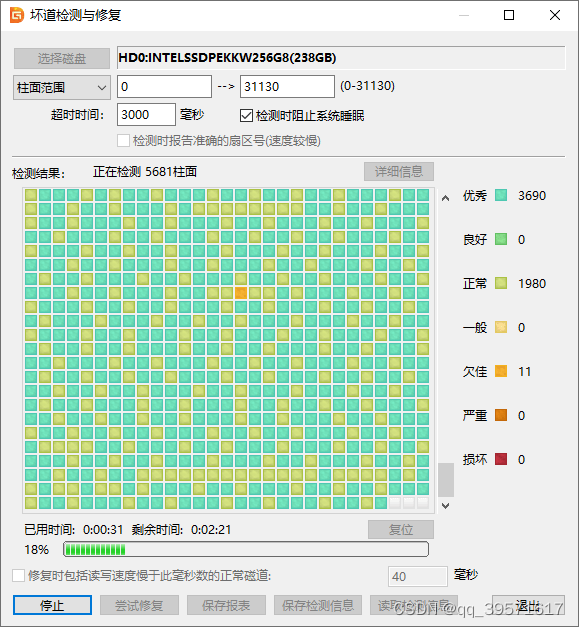
出现坏道的硬盘上有重要数据该怎么办呢?
当硬盘出现坏道,而硬盘上又有重要数据时,我们需要采取一些特定的步骤来保护和恢复这些数据。以下是一些建议:
尽快备份重要数据:无论硬盘出现哪种类型的坏道,都需要尽快备份重要数据,将数据转移到其他正常的硬盘上。如果数据还可以读取,我们可以直接把重要文件复制粘贴到其他硬盘,这时候,应该优先复制最最重要的文件。
使用数据恢复软件:如果硬盘上的数据已经无法读取,比如,分区打不开,分区不见了,可以使用数据恢复软件扫描一下,等软件找到丢失的数据后,将数据导出到其他硬盘。
寻求专业帮助:如果硬盘上的坏道非常严重,导致电脑异常卡顿,或是根本识别不到硬盘,那就需要找专业人员来恢复硬盘数据。
结束语
总之,当硬盘出现坏道时,保护和恢复重要数据是首要任务。通过备份、使用数据恢复软件和寻求专业帮助,我们可以尽量减小数据丢失的风险。